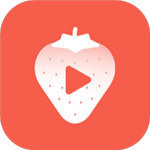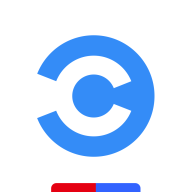win11dns网络服务器无响应解决方法
win11dns网络服务器无响应怎么办?在访问一些比较特殊的网站的时候需要修改电脑的dns才能够进入,如果修改了dns以后显示dns网络服务器无响应那么就是网络故障或者是被安全软件拦截原因产生的,那么win11dns网络服务器无响应怎么办?下面就来看看小编分享的win11dns网络服务器无响应解决方法。
win11dns网络服务器无响应解决方法
一、安全软件
1、第三方的安全软件可能会导致网络拦截冲突,
所以如果你安装了的话,建议将它们全部退出后再尝试联网。
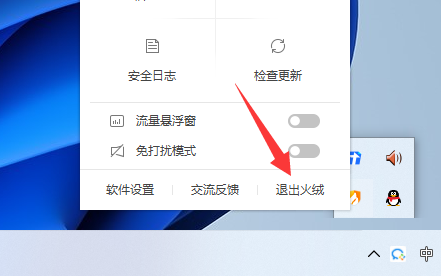
二、dns设置
1、dns设置错误也可能会未响应,所以右键网络打开“网络和internet设置”
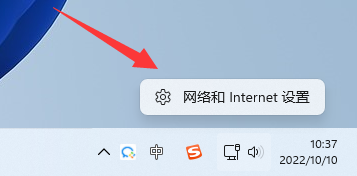
2、接着进入上方“以太网”
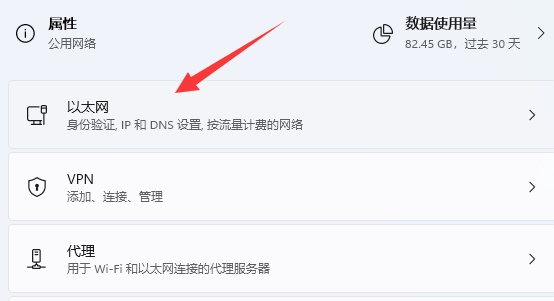
3、然后找到dns服务器分配,选择“编辑”
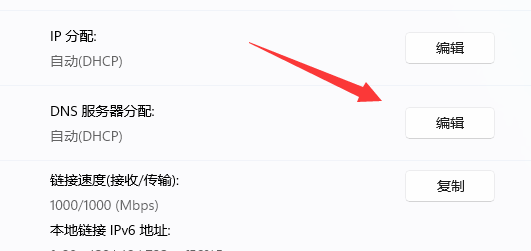
4、随后将它改成“自动”并保存即可。
(如果你有自己的dns就选择手动并设置)
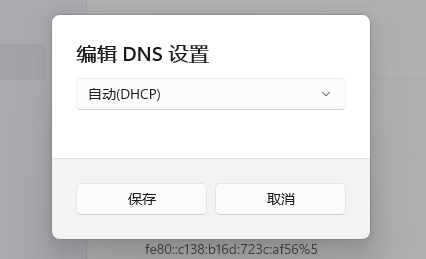
三、dns故障
1、如果上述方法不行,可以回到网络和internet设置,点击“高级网络设置”
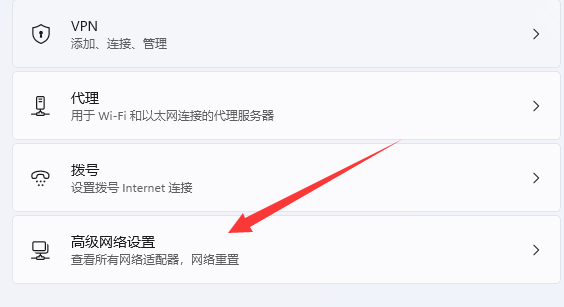
2、再选择“网络重置”
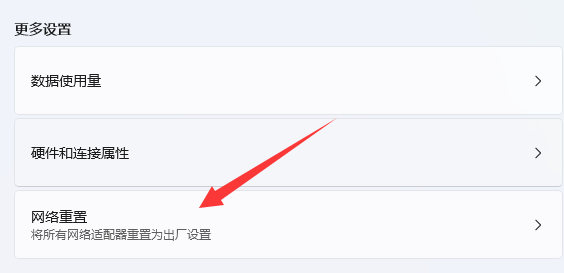
3、最后“立即重置”一下网络并重新设置dns即可。
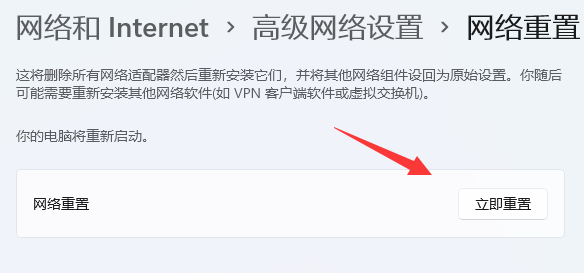
相关文章
- 2023-06-26win10命令行出现乱码怎么办?
- 2023-06-26win10 ipv4和ipv6无访问权限怎么办?
- 2023-06-26华为笔记本怎么投屏到电视上?
- 2023-06-26win10粘滞键功能怎么关闭?
- 2023-06-26win10防火墙打不开怎么解决?
- 2023-06-26win10没有切换用户选项怎么解决?
- 2023-06-26win10系统证书过期了怎么办?
- 2023-06-26怎么设置Windows Defender不扫描指定文件夹?
- 2023-06-26win10玩游戏屏幕闪烁怎么解决?
- 2023-06-26电脑打印机怎么设置双面打印?
- 2023-06-26win11连接打印机状态错误怎么解决?
- 2023-06-26win11dns网络服务器无响应解决方法
- 2023-06-26win10远程操作有哪些小窍门?
- 2023-06-26文件夹怎么调整排序方式?
- 2023-06-26Windows实用的cmd命令有哪些?